NVIDIA显卡以其强大的性能和广泛的应用而受到许多用户的青睐。为了确保显卡能够发挥最佳性能,定期更新显卡驱动是非常必要的。那么,NVIDIA显卡驱动怎么更新呢?本文将详细介绍如何更新NVIDIA显卡驱动以及如何下载最新驱动程序。

一、为什么需要更新NVIDIA显卡驱动
更新显卡驱动可以带来以下几个好处:
1、性能优化:新驱动程序通常会针对最新的游戏和应用进行优化,提高显卡的性能和响应速度。
2、兼容性改进:随着操作系统和软件的更新,旧版驱动可能与新软件不兼容,更新驱动可以解决这些兼容性问题。
3、错误修复:新驱动程序通常会修复旧版本中的漏洞和错误,提高系统的稳定性和安全性。
4、新功能:有时,更新驱动可以为显卡添加新功能或支持新技术,如光追(Ray Tracing)和深度学习超采样(DLSS)等。
二、如何更新NVIDIA显卡驱动
更新NVIDIA显卡驱动有多种方式,以下是几种常见的方法:
1、通过驱动软件自动检测下载
“驱动人生”作为专业的驱动管理软件,可以自动检测显卡硬件驱动的状态,然后点击一键安装更新显卡驱动,方便快捷。

 好评率97%
好评率97%  下载次数:4845015
下载次数:4845015 ①、打开驱动人生,点击驱动管理的“立即扫描”选项;
②、软件会自动识别显卡型号,然后根据扫描结果选择显卡驱动升级驱动。
2、手动下载和安装驱动程序:
①、访问NVIDIA网站:打开浏览器,访问NVIDIA的网站。
②、选择“驱动程序”选项:在网站首页,找到“驱动程序”选项,并点击进入。
③、选择显卡类型:在驱动程序下载页面,选择你的显卡型号和操作系统。确保选择正确,以避免下载不兼容的驱动程序。
④、下载驱动:点击“搜索”按钮,网站会显示最新的驱动程序列表。找到适合你的显卡的驱动,点击下载。
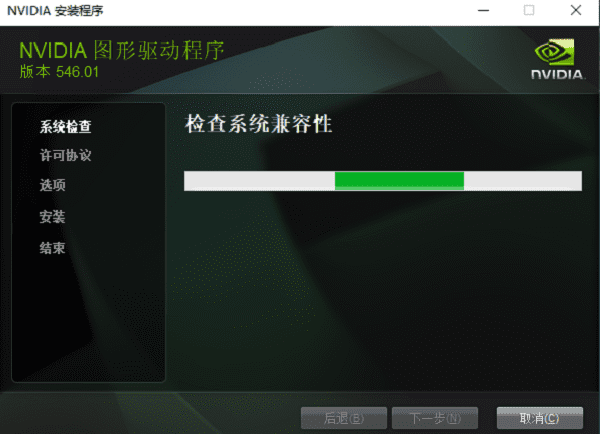
⑤、安装驱动:下载完成后,双击安装文件,按照安装向导的指示进行操作。通常可以选择快速安装或自定义安装,建议选择快速安装,以便轻松完成更新。
3、通过NVIDIA GeForce Experience更新:
①、下载和安装GeForce Experience:首先,确保你已安装NVIDIA GeForce Experience软件。如果尚未安装,可以从NVIDIA网站下载并安装。
②、登录或注册:打开GeForce Experience,登录你的NVIDIA账户。如果没有账户,可以快速注册一个。

③、检查更新:在主界面上,点击“驱动程序”选项卡,GeForce Experience会自动检测可用的驱动更新。
④、下载和安装:如果有新版本可用,点击“下载”按钮,下载完成后会自动提示你进行安装,按照提示完成安装即可。
三、更新驱动后的注意事项
更新NVIDIA显卡驱动后,用户需要注意以下几点:
1、重启电脑:大多数情况下,安装完驱动后需要重启电脑,以使更改生效。
2、测试性能:更新驱动后,建议运行一些游戏或图形应用,观察显卡性能是否有所提升,并检查是否存在任何兼容性问题。
3、保持定期更新:定期检查显卡驱动的更新,可以确保显卡始终处于最佳状态,特别是在新游戏发布或新技术出现时。

 好评率97%
好评率97%  下载次数:4845015
下载次数:4845015 以上就是NVIDIA显卡驱动怎么更新,NVIDIA显卡驱动下载。如果遇到网卡、显卡、蓝牙、声卡等驱动的相关问题都可以下载“驱动人生”进行检测修复,同时驱动人生支持驱动下载、驱动安装、驱动备份等等,可以灵活的安装驱动。



